Cómo sincronizar múltiples calendarios de Google en uno
April 2025
¡Esta es una guía sencilla para sincronizar múltiples calendarios de Google en uno, empecemos!
Paso 1: Regístrate en Calensync.live
No te preocupes, hay una prueba gratuita si no estás satisfecho. Simplemente haz clic en el botón de abajo y vuelve a esta página después.
.. and get 7 days free trial
Paso 2: Añade tu(s) cuenta(s) de Google
Si tus calendarios están todos en la misma cuenta, solo necesitarás conectar uno. De lo contrario, conecta tantos como sea necesario.
Paso 3: Crea tus reglas de sincronización de Google
En esta cuenta tengo 3 calendarios, test, test2 y test3. Quiero sincronizar test2 y test3 en test. Desde el panel de control, haz clic en el botón "Añadir sincronización".
Paso 3.1: Crea la sincronización del calendario de Google
Establece el calendario fuente como test3 y el calendario de destino como test. Si quieres una sincronización normal, sin cambiar el título o el color, eso es todo lo que necesitas. Haz clic en "Guardar" y en unos minutos verás todos los calendarios sincronizados.
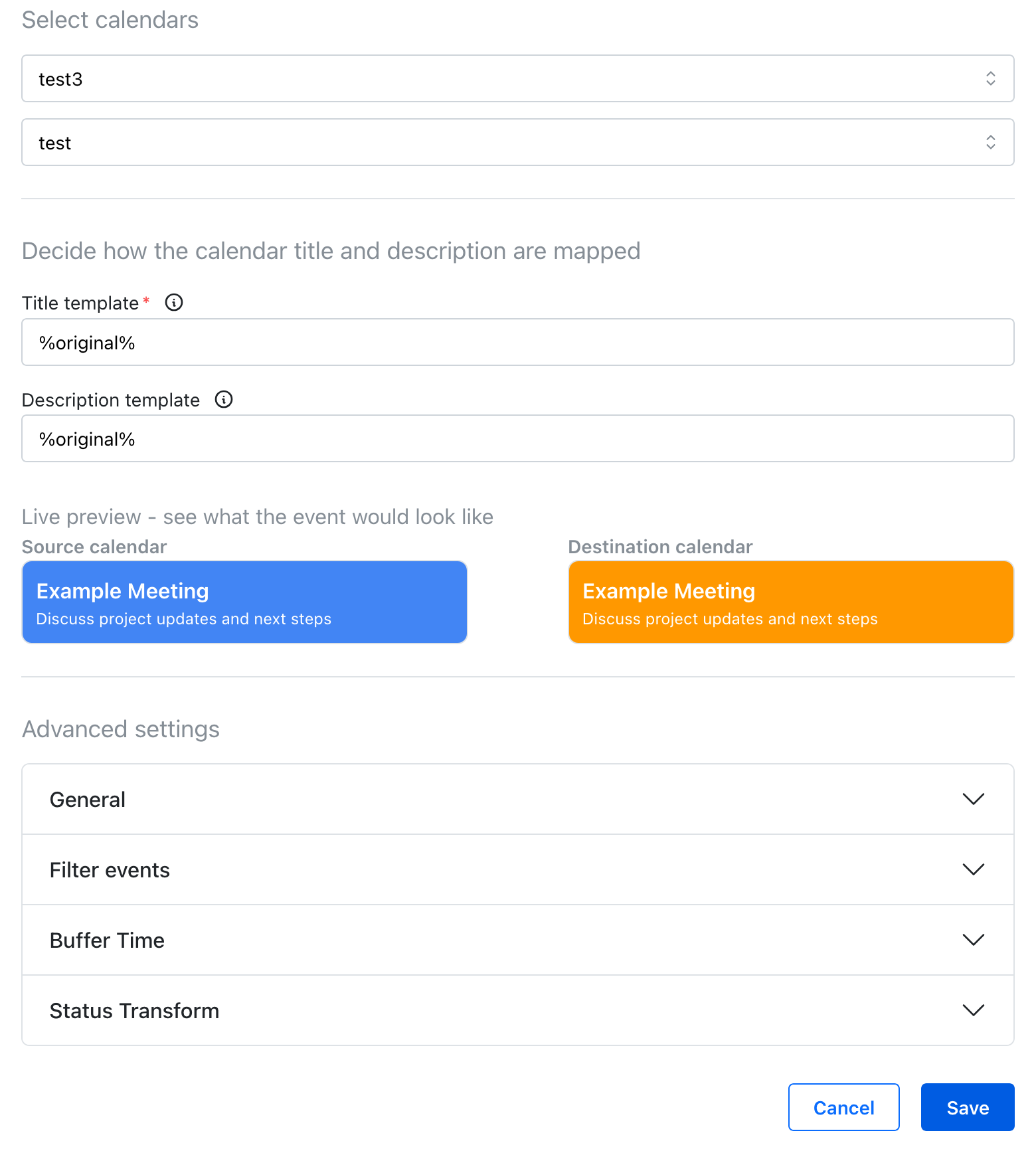
Paso 3.2: Repite para cualquier otra sincronización
En este ejemplo, repetiré el mismo proceso pero esta vez, el calendario fuente será test2.
Eso es todo
¡Te dijimos que solo tomaría un minuto! Deberías ver aparecer tus eventos sincronizados, y de ahora en adelante, cada vez que se cree o modifique un evento en test2 o test3, se sincronizará automáticamente.
¡Feliz sincronización!